Як підключити Kindle Fire HD до ADB для налагодження USB
Перш ніж ви можете почати робити хакі або серйозніналаштування за допомогою Kindle Fire HD, потрібно підключити його до комп'ютера на рівні розробника. За замовчуванням він може вмістити сховище, за винятком того, що не дозволяє перенести файли. Щоб підключити Kindle до ADB, вам потрібна налагодження через USB. Навіть тоді ваш Fire не підключиться до ПК без певного налаштування.

Фото: Остін Краузе
Kindle Fire HD до ADB для налагодження через USB
Перш ніж розпочати роботу, вам знадобиться або SDK для Android, або інсталятор драйверів USB Kindle Fire HD для Windows.
- Прочитайте цей посібник, щоб дізнатися, як встановити Android SDK
або
- Завантажте інсталятор usb-драйверів Kindle Fire HD для Windows
- Також завантажте автономний ADB, якщо ви не їдете по маршруту SDK, зручно мати тестування на з'єднання. (дзеркало для завантаження)
також
- Увімкнено ADB на Kindle? Дотримуйтесь цього, щоб увімкнути його, перш ніж почати.
Почну це керівництво, якщо ви встановили пакет SDK для Android. Якщо ви хочете не встановлювати його, натисніть тут, щоб перейти до наступної частини цього посібника.
Amazon створив зовнішнє сховище додатківдля Android SDK знищити найновіші драйвери USB для своїх пристроїв Kindle Fire. Використовуючи Android SDK для завантаження цих драйверів, ви гарантуєте, що ви отримаєте останню версію порівняно з вищевказаним посиланням, яке може бути застарілим (але все ще працює) протягом місяця.
Спочатку нам потрібно відкрити менеджера SDK як адміністратора. Це можна зробити за допомогою швидкого пошуку в меню «Пуск» та правою кнопкою миші, щоб отримати доступ до параметра контекстного меню «Запустити як адміністратор».
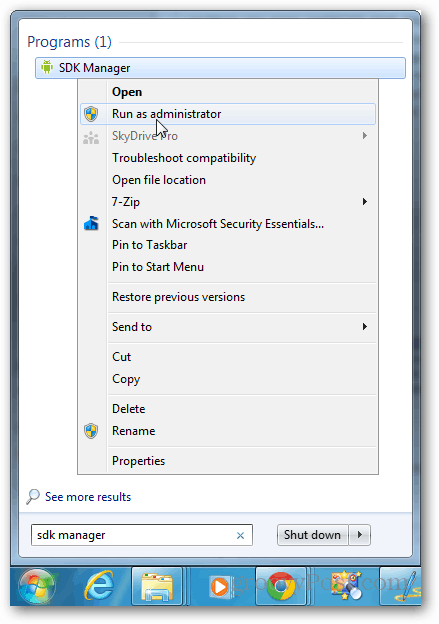
У Android SDK Manager натисніть Інструменти >> Керування сайтами надбудови.
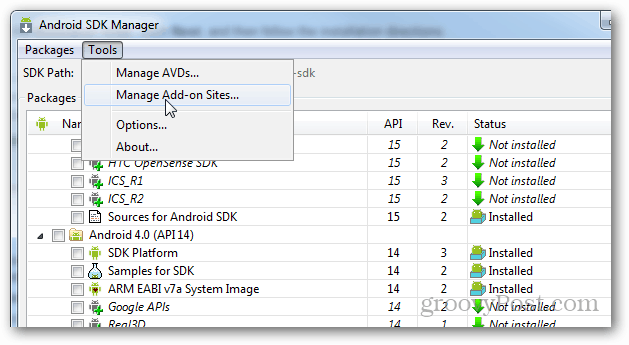
Тепер перейдіть на вкладку «Визначені користувачем сайти», а потім кнопку «Нове». Тут потрібно ввести таку URL-адресу і натиснути ОК:
http://kindle-sdk.s3.amazonaws.com/addon.xml
Після того, як це буде близько від вікна сайтів додатків.
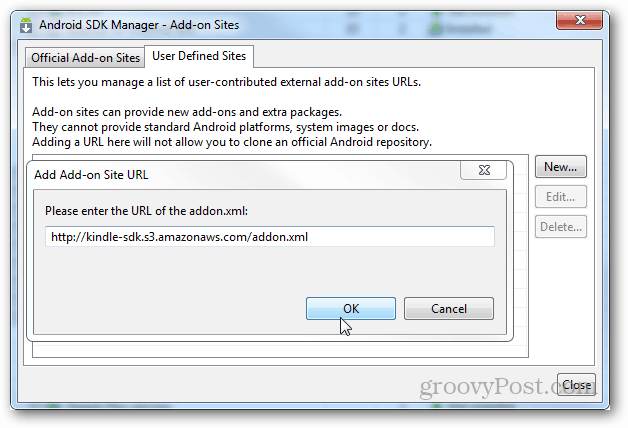
Ще в головному вікні менеджера SDKтепер будуть нові параметри, позначені під Kindle Fire HD. API необов’язковий, але якщо ви розробник, ви можете також захопити їх. Всього є три нові записи Kindle Fire, а найважливіший - під категорією Додаткові під назвою Kindle Fire USB Driver. Переконайтесь, що ви перевірили кожен, а потім натисніть «Встановити (3) пакети».
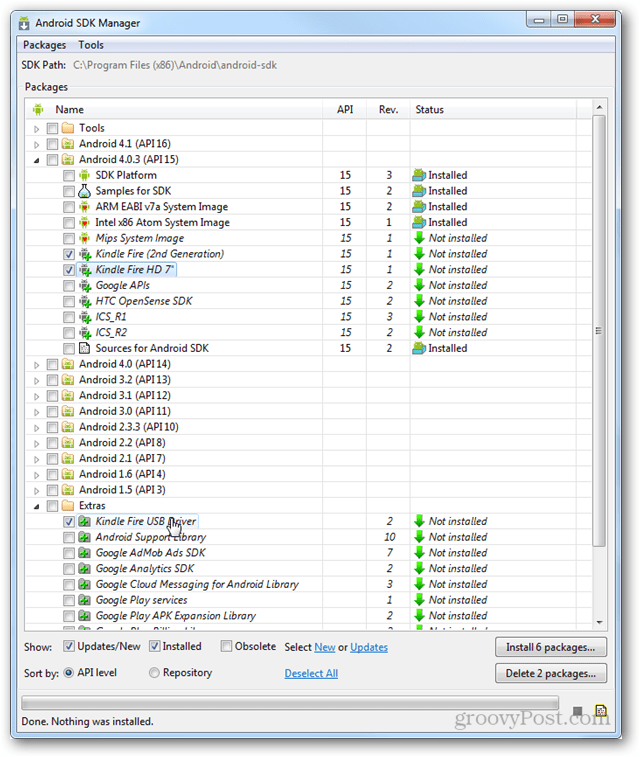
У вікні встановлення виберіть Прийняти все, а потім натисніть кнопку Встановити. Після завершення завантаження та встановлення ви можете вийти з SDK.
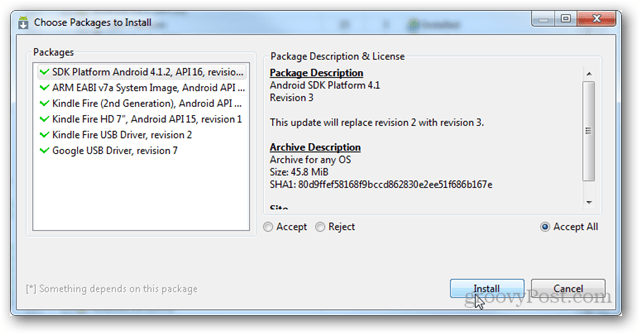
У вас має бути зараз на комп'ютер завантажена програма встановлення драйверів Kindle Fire ADB, і це буде остання версія прямо з джерела сховища Amazon. Ви можете знайти його C: Файли програми (x86) Androidandroid-sdkextrasamazonkindle_fire_usb_driver якщо ви не встановили SDK в інший каталог (у такому випадку він буде знаходитися в каталозі, де ви встановили SDK).
Тепер ви отримали USB-драйвер Kindle Fire HD з веб-сайту Amazon Add-on або за посиланням вище, решта інструкцій такі ж.
Запустіть щойно завантажений файл Kindle Fire ADB drivers.exe.
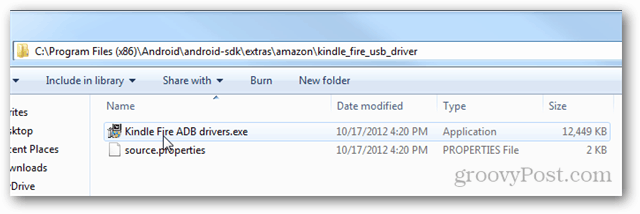
Він відкриється саморобним екстрактором. Виберіть зручне місце у вашій системі та натисніть кнопку Встановити.
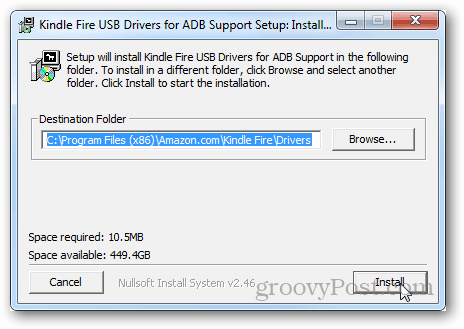
З'явиться інший інсталятор. Просто натисніть і встановіть усе, що з’являється в цей момент. Найбільш помітним буде вікно безпеки Windows із запитом спеціально встановити програмне забезпечення пристрою, для продовження натисніть кнопку Встановити.
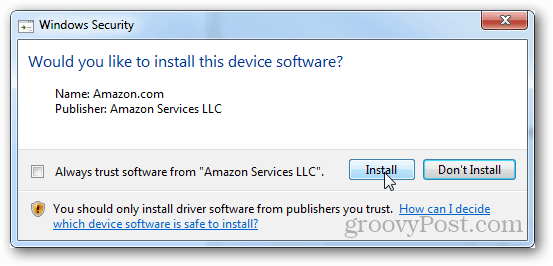
Коли інсталятор завершений, він повідомить вас про це. Клацніть Готово.
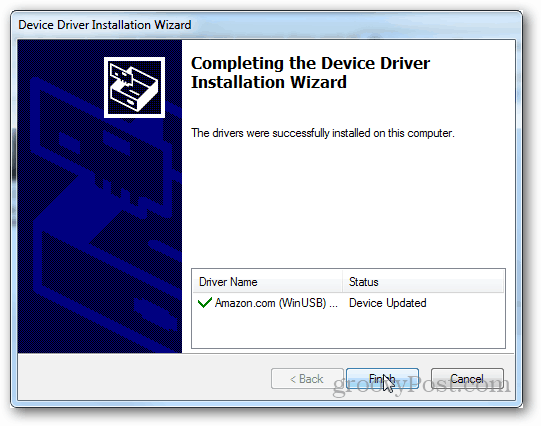
Тепер, щоб перевірити, чи працює він, потрібно використовувати АБР. Якщо ви використовуєте окрему версію, просто введіть у підказку наступне:
пристрої adb
Натомість у вікні слід вказати пристрій, як додається, як на скріншоті нижче. Якщо вона не відображається, ви можете спробувати перезапустити ADB, ввівши наступне та повторити спробу:
adb kill-сервер
adb start-сервер
І звичайно, якщо у вас встановлений SDK, ви можете просто використовувати вбудований ADB, ввівши команди з android-sdk >> платформа-інструменти каталог.
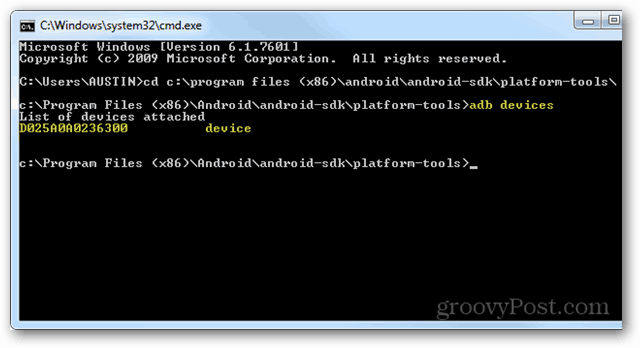
Це все, що потрібно налаштувати Kindle FireHD для підключення до комп'ютера через налагодження ADB та USB в Windows. Якщо у вас виникли проблеми, не соромтесь залишити коментар нижче, і я допоможу вам.










Залишити коментар